Windows 10 1909版(2019年11月更新)於2019年11月12日正式發布了,如果你最近安裝了Windows 10 2019年11月更新,那麼可能已經注意到可用空間縮小了幾個GB,但是,這不是因為更新需要更多空間,相反,這是因為,作為預防措施,係統會創建先前安裝的副本,以防萬一由於升級過程中和升級過程中出現錯誤或兼容性問題而導致設備回滾到其原始設置。
盡管這是一種有用的機製,但即使升級成功完成,Windows 10仍將文件保留在“Windows.old”文件夾中,占用了大量空間。如果刪除這些文件,可以回收大約8GB至12GB的存儲空間,這在配備多個TB級硬盤的電腦上可能顯得微不足道,但是在存儲空間有限的筆記本電腦上這些空間就非常寶貴了。
當然,這僅適用於從2018年10月更新(1809版)或更舊版本升級的電腦,因為運行2019年5月更新(1903版)的計算機將收到1909作為每月的累積更新,而無需重新安裝,因此安裝不會占用太多空間,並且不會創建安全副本。
在本文中,我們將使用“設置”應用程序和舊版磁盤清理工具升級到1909版後,刪除浪費寶貴空間的剩餘文件。
本文目錄
如何在2019年11月更新後使用存儲感知釋放空間如何在2019年11月更新後使用臨時文件釋放空間如何在2019年11月更新後使用磁盤清理釋放空間 一、在2019年11月更新後使用存儲感知釋放空間
一、在2019年11月更新後使用存儲感知釋放空間如果使用的是Windows 10 1809版(或更舊的版本),請在安裝後使用以下步驟回收存儲空間:
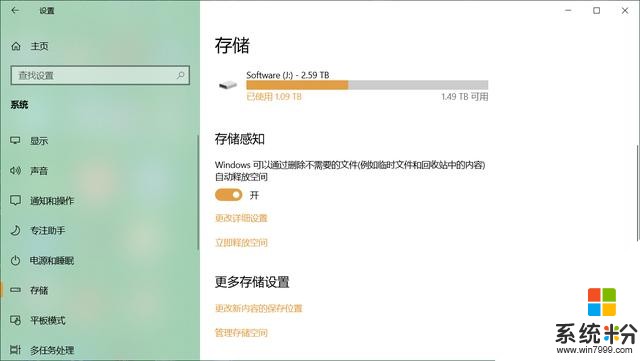
1.打開“設置”。
2.單擊“係統”。
3.單擊“存儲”。
4.在“存儲”部分下,單擊“配置存儲感知或立即運行”選項。
5.在“立即釋放空間”部分下,選中“刪除Windows的先前版本”選項。
6.單擊“刪除文件”按鈕。
完成這些步驟後,將刪除包含先前安裝文件的“Windows.old”文件夾,以回收占用的空間。
二、在2019年11月更新後使用臨時文件釋放空間使用存儲設置,還可以通過以下步驟刪除先前安裝的副本以釋放空間:
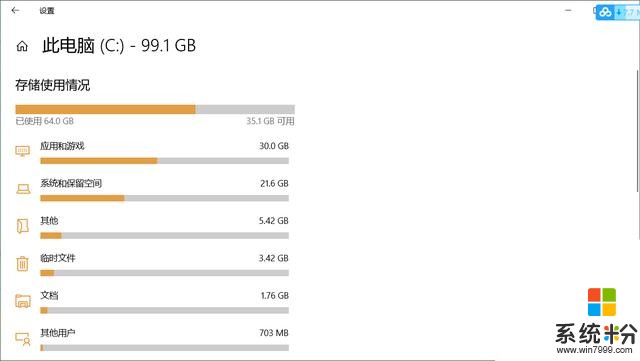
1.打開“設置”。
2.單擊“係統”。
3.單擊“存儲”。
4.在“本地磁盤(C :)”部分下,單擊“臨時文件”選項。
5.檢查以前的Windows安裝選項。
提示:還可以選擇其他臨時文件(例如傳遞優化文件和Windows更新日誌文件)來恢複更多空間。如果“下載”文件夾中有重要文件,請確保清除該選項。
6.單擊“刪除文件”按鈕。
完成這些步驟後,先前安裝中的文件將從計算機中刪除。
三、在2019年11月更新後使用磁盤清理釋放空間另外,更新到Windows 10 1909版後,甚至可以使用“磁盤清理”工具來刪除先前安裝的文件夾。
要使用磁盤清理來刪除“Windows.old”文件夾,請使用以下步驟:
1.打開“開始”菜單。
2.搜索“磁盤清理”,單擊頂部結果以打開它。
3.在驅動器下拉列表中選擇C:盤
4.單擊“清理係統文件”按鈕。
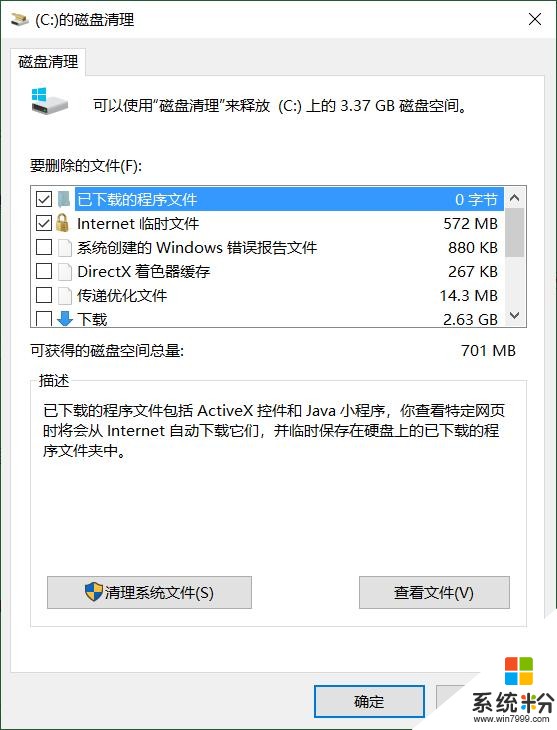
5.選中以前的Windows安裝選項。
6.清除“下載”選項以防止從Internet刪除以前下載的文件,這一步非常重要,切記。
7.單擊“確定”按鈕。
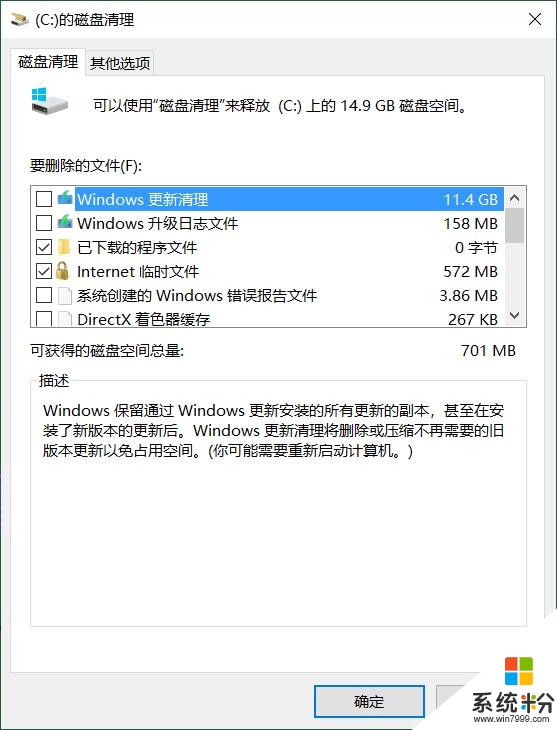
完成這些步驟後,舊的win10備份副本將從你的電腦中刪除,從而釋放了主硬盤驅動器上的存儲空間。
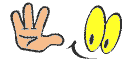
1.頭條號【微課傳媒】專注軟件分享,如果你喜歡玩軟件,歡迎關注、評論、收藏、轉發。
2.在學習中有什麼問題,歡迎與我溝通交流,今日頭條號搜索【微課傳媒】,我在這裏等你喲!
相關資訊
最新熱門應用
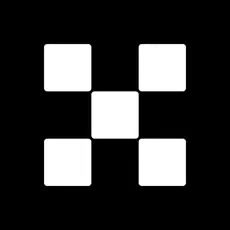
蘋果歐意交易所app官網
其它軟件397.1MB
下載
zg交易所官網地址
其它軟件19.98MB
下載
芝麻交易所app官方蘋果
其它軟件223.89MB
下載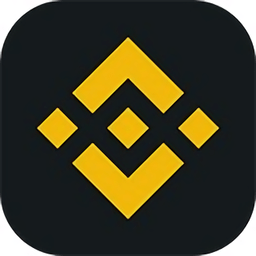
czc交易所官網
其它軟件34.95 MB
下載
吉事辦官方app最新版
生活實用106.26MB
下載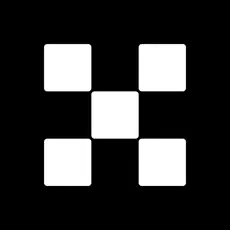
易歐app官網安卓
其它軟件397.1MB
下載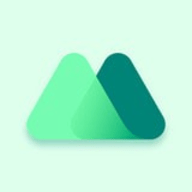
比特國際交易所最新版本鏈接
其它軟件298.7 MB
下載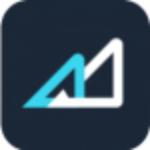
eos交易平台手機版
其它軟件223.89MB
下載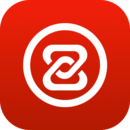
中幣交易app蘋果版
其它軟件223.89MB
下載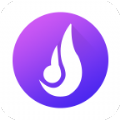
熱幣全球交易所app官網版蘋果
其它軟件38.33MB
下載